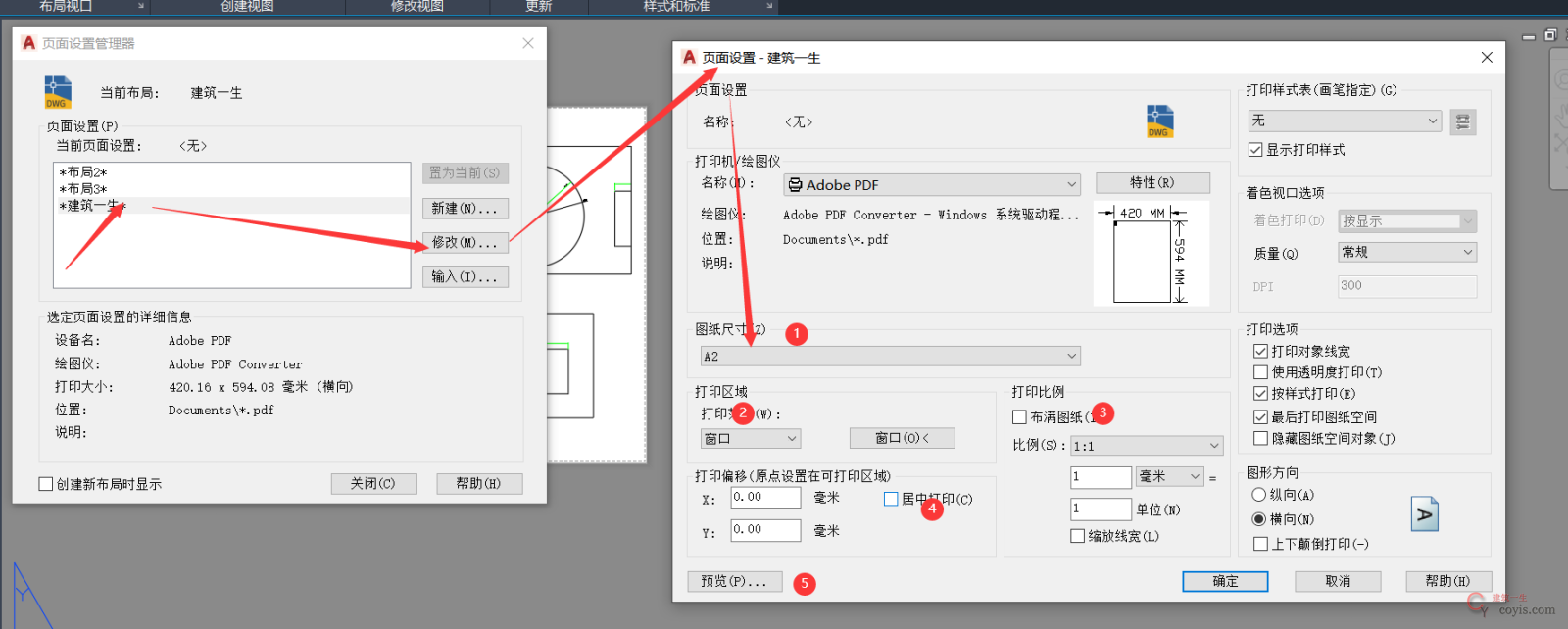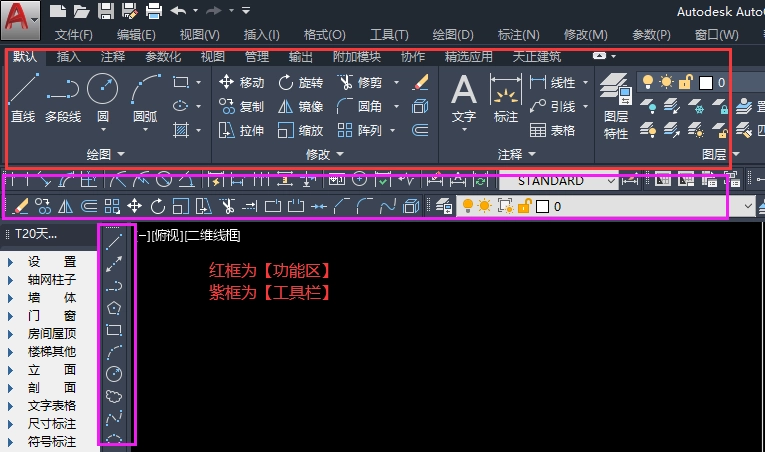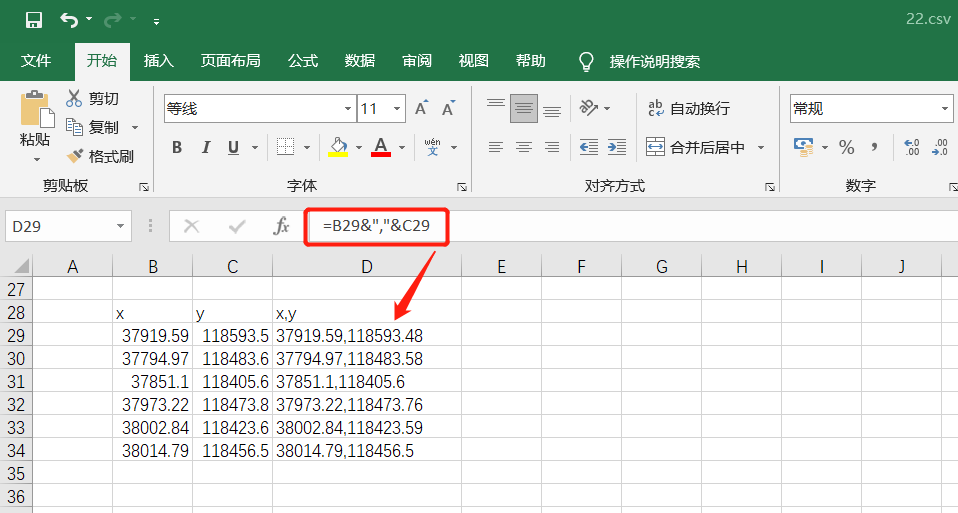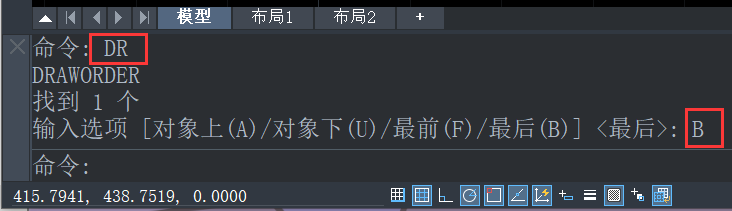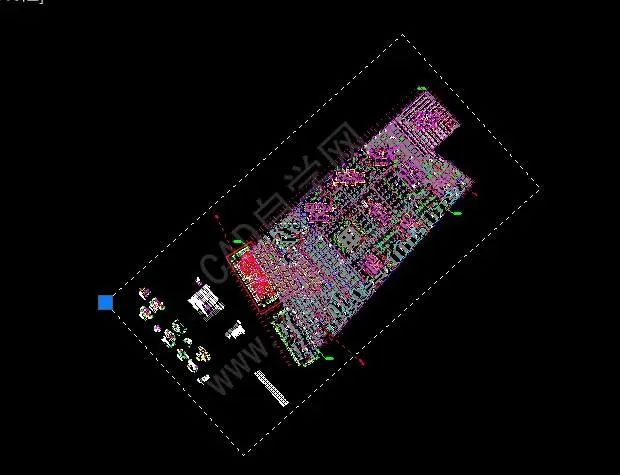CAD布局中如何让图纸背景(图中白色)适应视口大小,我们想要的结果就是视口大小和布局大小在我们需要的比例。
布局调整
布局中的背景实际就是一张虚拟的图纸,它和打印的页面设置是相关的。
在CAD左下角的模型、布局中选择你需要设置的【布局】,然后右键即可出现【页面设置管理器】。
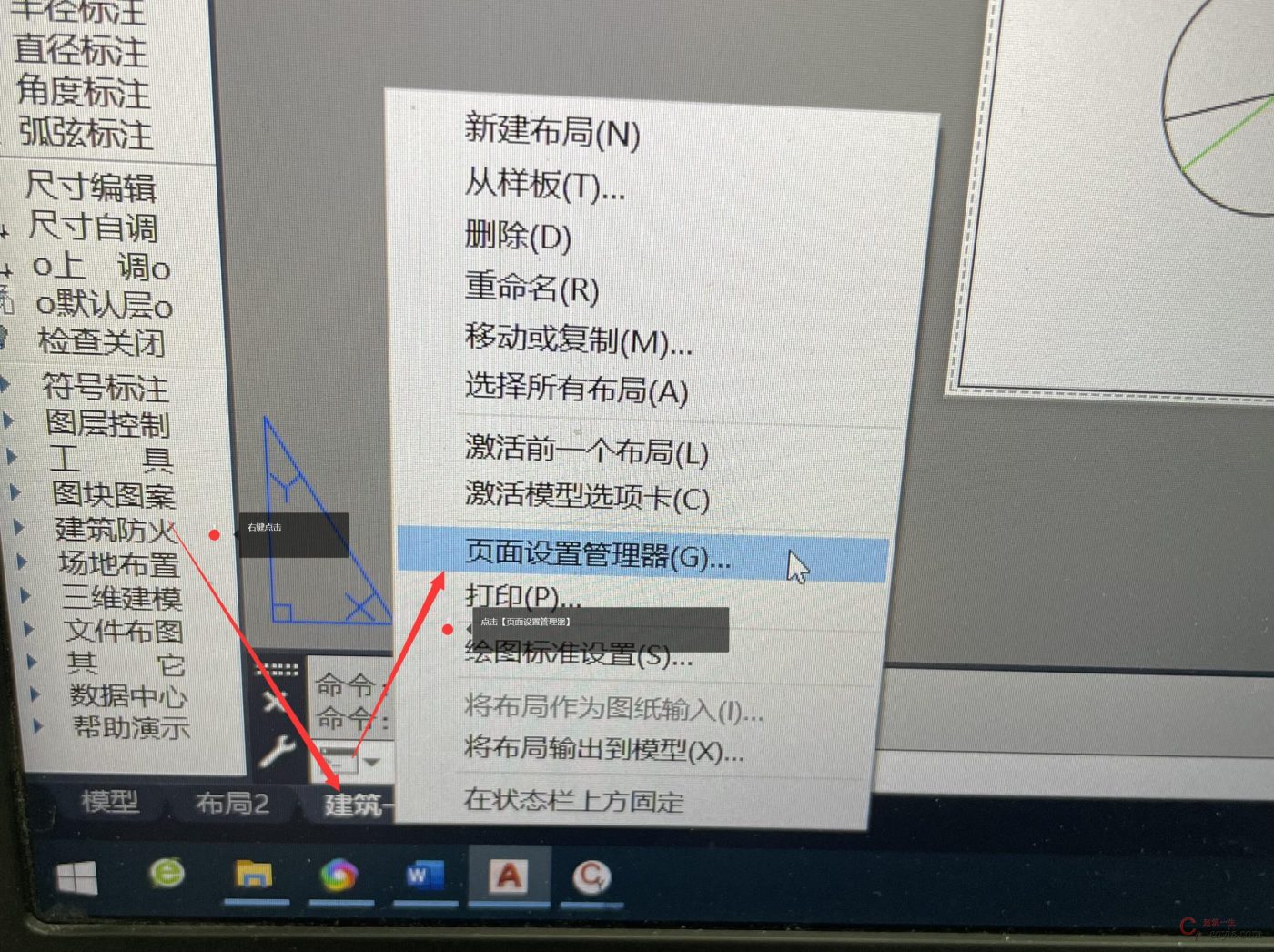
接着设置“图纸尺寸”,大致量一下整个图框多大,选多大尺寸,
然后点打印范围(窗口)拾取“窗口”,“整个要打印的窗口”拾取。
接着选【布满图纸】、【居中打印】、设置【横或竖向】。
点击预览或确定就可以获得与图框尺寸一致的白色区域。
(结果是,白色区域都会包含图框的就设置对了)
视口的大小设置,拉伸到与图框内线一致,至于要显示图形大小,就调节“视口”菜单中的比例。
通常打印比例设置成1:1,然后视口比例根据需要进行设置,例如1:50、1:100等。
设置好了,记住要锁定视口哦,不然视口动来动去是个麻烦事。
一个布局只能设一张纸,因此通常情况下一个布局通常只放一个视口,当然多个视口要一起放到一个图框内部打印时除外。
此技巧同样使用AUTOCAD及浩辰CAD等。
视口创建
在CAD中选择我们需要的布局,然后在【布局】选项卡中点击【矩形】【多边形】【对象】即可创建处我们需要的视口。